Web İçin Google Mesajlarının Çalışmamasını Düzeltmenin En İyi 8 Yolu
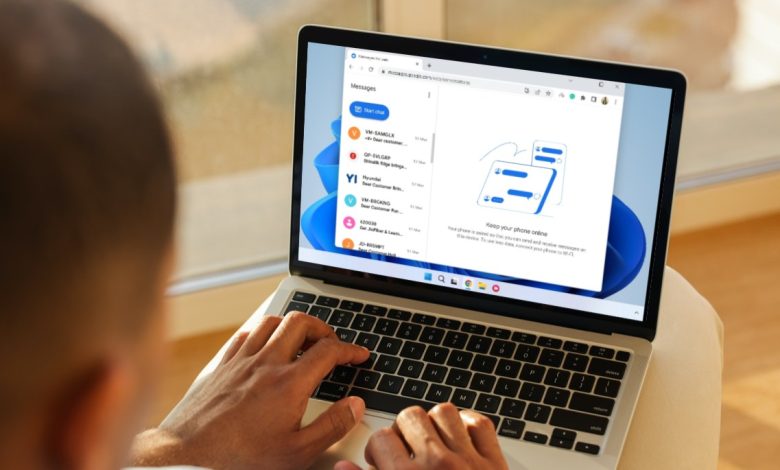
Web için Google Mesajlar sayesinde, bir Android telefonla PC’nizdeki herhangi bir tarayıcıdan kısa mesaj gönderip alabilirsiniz. Ancak hizmeti kullanırken deneyiminiz her zaman sorunsuz olmayabilir. Bazen, Web için Google Mesajlar cihazınızla eşlenemeyebilir veya eşlendikten sonra çalışmayı durdurabilir.
Bunun arkasında birkaç sebep olabilir. Bu gönderide, Web için Google Mesajlar’ın çalışmama sorununu hemen çözmenize yardımcı olacak çözümlerin bir listesini hazırladık. Öyleyse, onları kontrol edelim.
1. Mobil Veriye Geçin (Telefonda)
Web için Google Mesajlar’ın çalışması için telefonunuzun etkin bir internet bağlantısına sahip olması gerekir. Bu nedenle, yapmanız gereken ilk şey telefonunuzun internet bağlantısını kontrol etmektir.
Ayrıca, forumdaki birkaç kişi, Wi-Fi’yi kapatmanın ve mobil veriye geçmenin sorunu neredeyse anında çözmelerine yardımcı olduğunu öne sürdü. Yani, bunu da deneyebilirsiniz.
2. Web Oturumunuzu Yeniden Etkinleştirin
Ardından, telefonunuzun Mesajlar Web bağlantısını kesmeyi ve tekrar bağlamayı deneyebilirsiniz. Bu, herhangi bir eşleştirme sorununu ortadan kaldırmaya yardımcı olacaktır.
Aşama 1: Web için Google Mesajlarına PC’nizden erişin. Üstteki üç noktalı menü simgesine tıklayın ve listeden Eşlemeyi Kaldır’ı seçin.
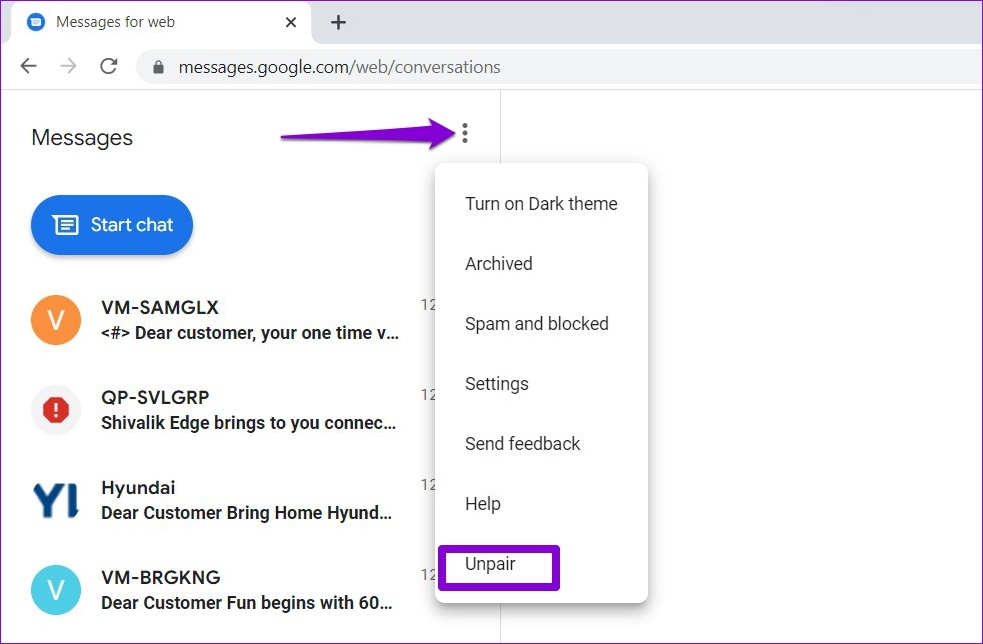
Adım 2: Ardından, telefonunuzda Google Mesajlar uygulamasını açın. Sağ üst köşedeki üç noktalı menü simgesine dokunun ve Cihaz eşleştirme’yi seçin.
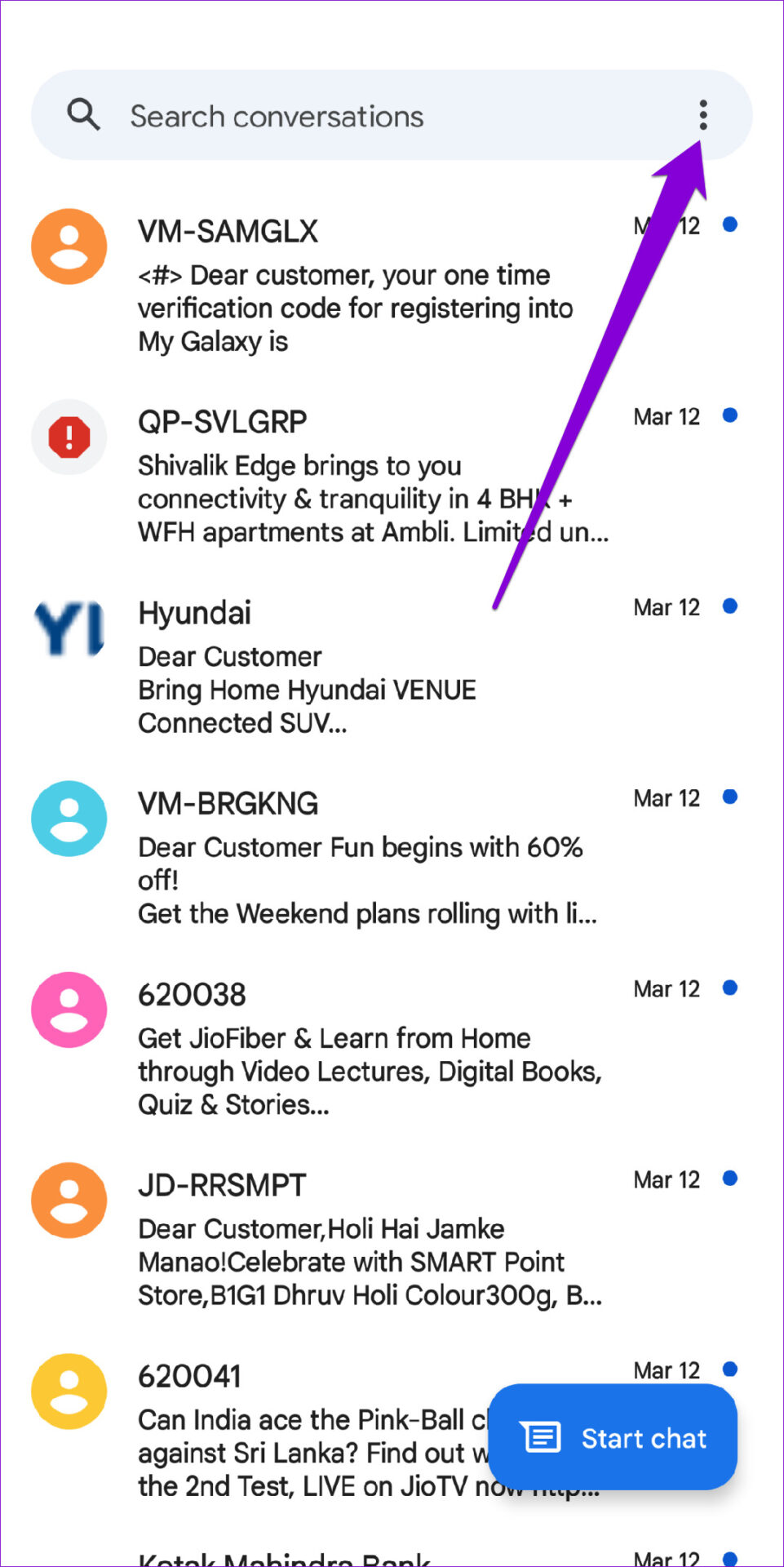
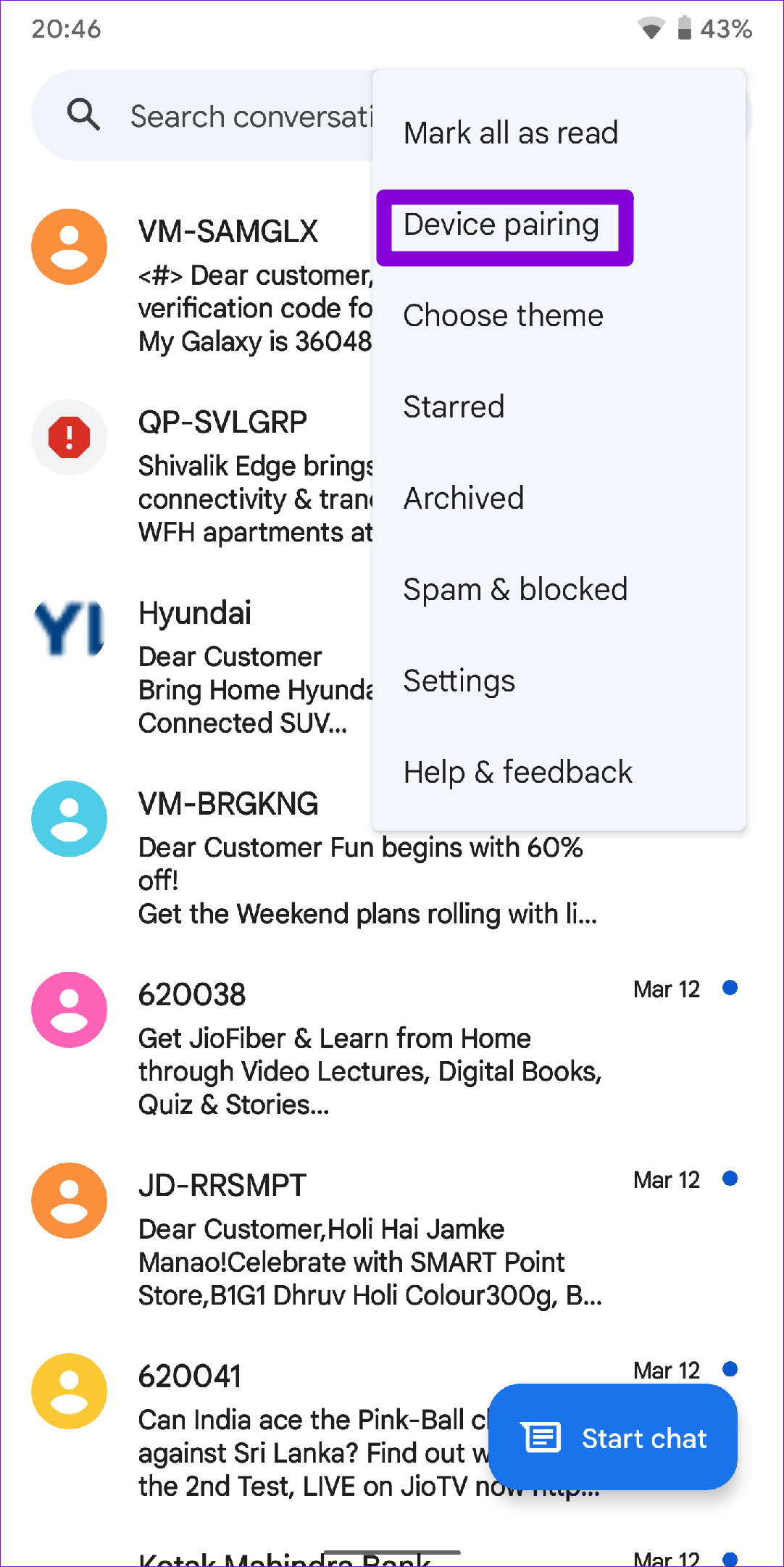
Aşama 3: QR kod tarayıcı düğmesine dokunun ve telefonunuzun kamerasını bilgisayarınızın ekranında görüntülenen QR koduna doğru tutun.
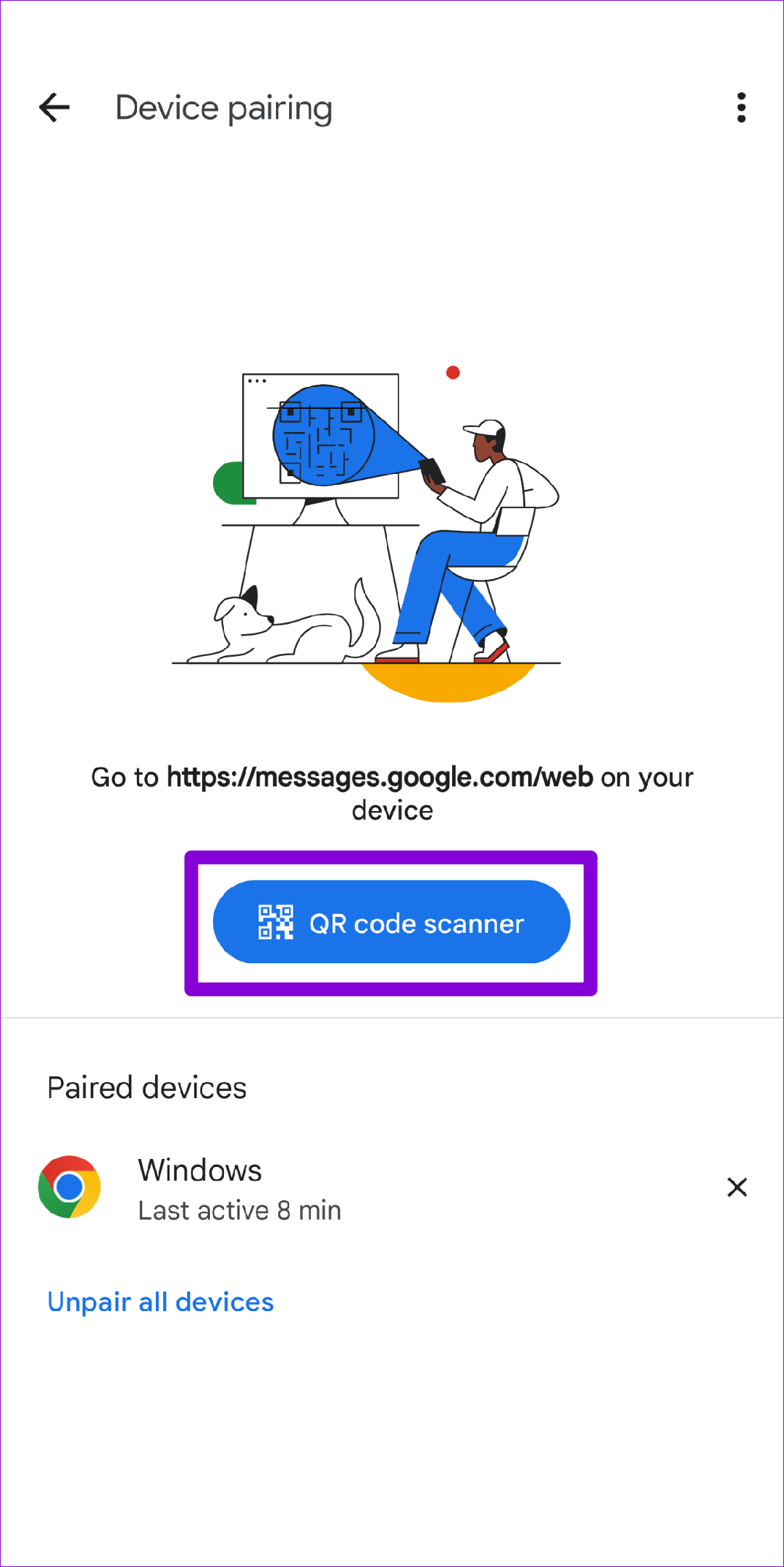
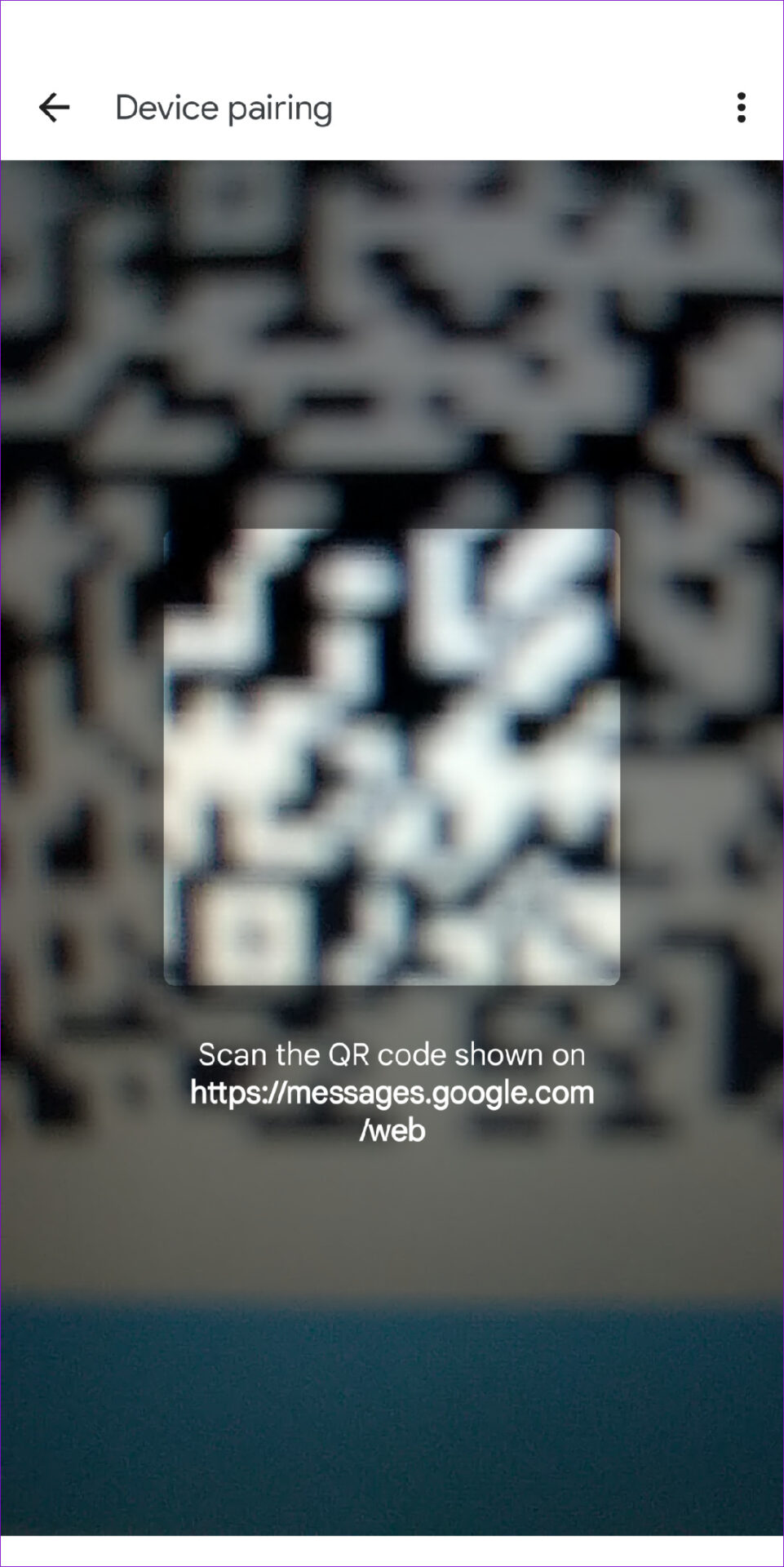
Cihazınızı eşleştirdikten sonra, Google Mesajlar Web’in düzgün çalışıp çalışmadığını kontrol edin.
3. Google Mesajlar Uygulaması için Arka Plan Verilerini Etkinleştirin (Telefonda)
Telefonunuzdaki Mesajlar uygulaması için arka plan veri kullanımını kısıtlarsanız Web için Google Mesajlar yeni verileri senkronize edemez. Bunu önlemek için, Google Mesajlar uygulamasında sınırsız veri kullanımına izin vermelisiniz.
Aşama 1: Google Mesajlar uygulaması simgesine uzun basın ve beliren menüden bilgi simgesine dokunun.
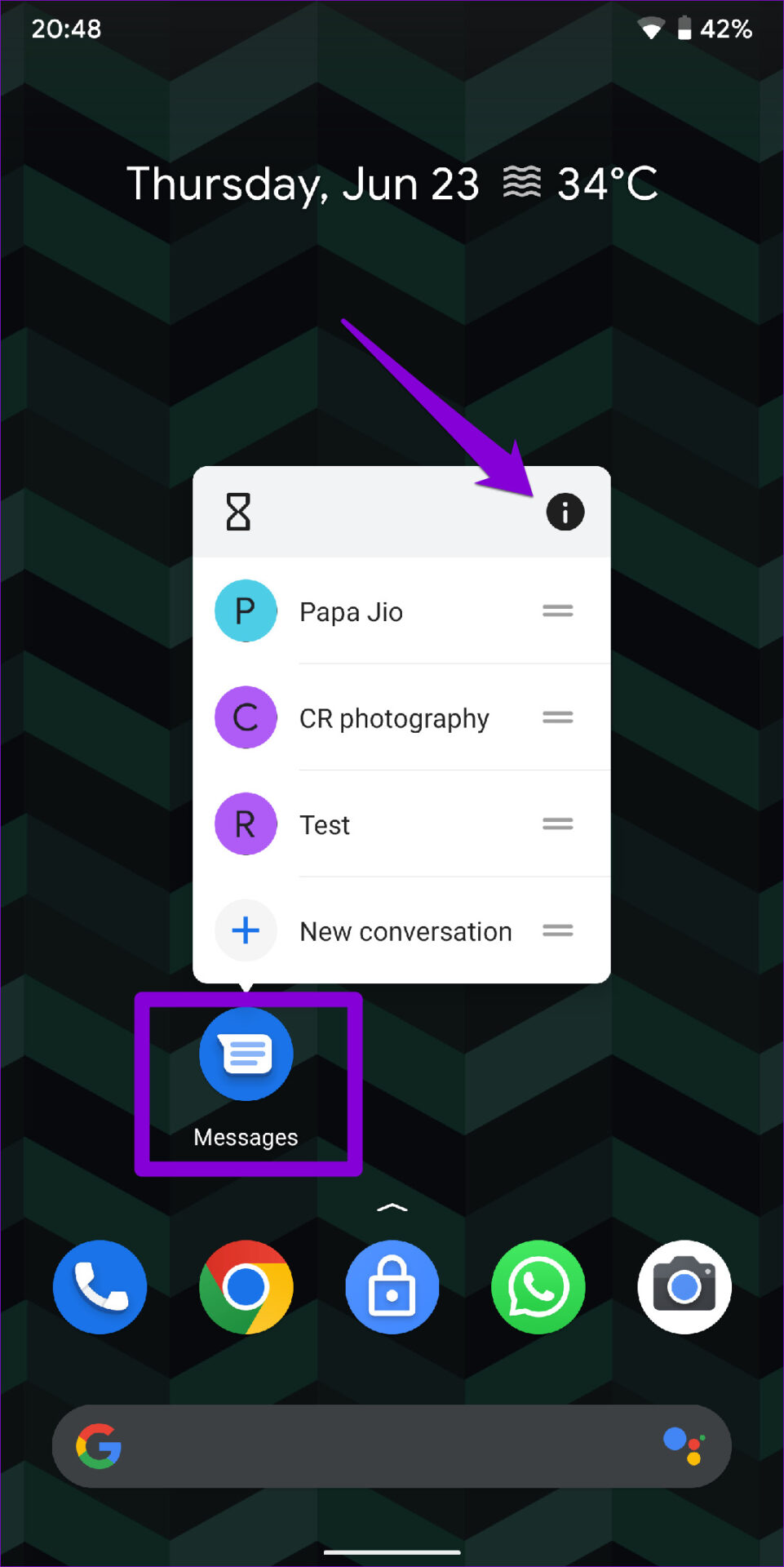
Adım 2: Mobil veri ve Wi-Fi’ye gidin. Ardından, Arka plan verileri ve Sınırsız veri kullanımı yanındaki anahtarları etkinleştirin.
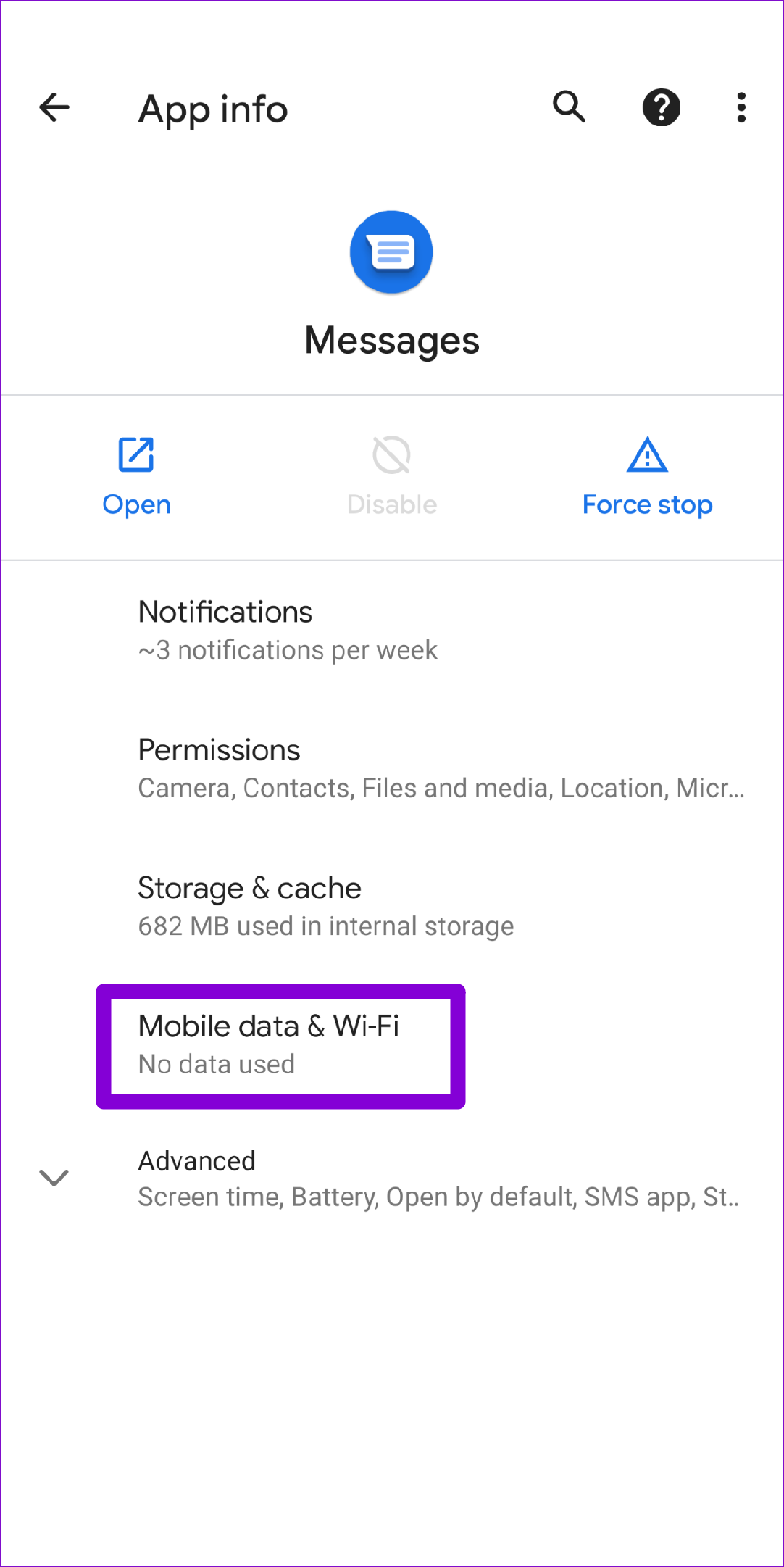
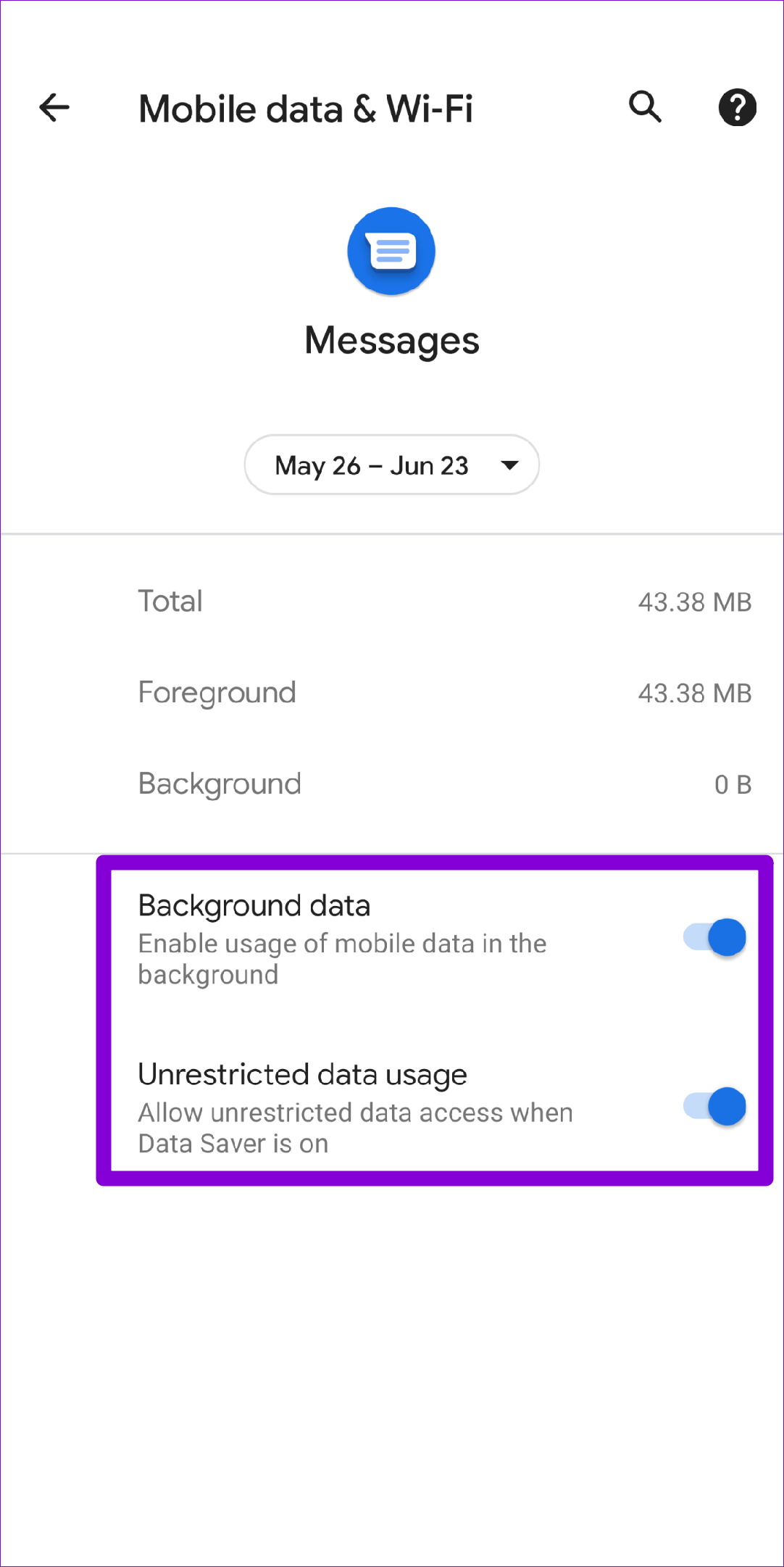
Bunu takiben, Web için Google Mesajlar sorunsuz çalışabilir.
4. VPN’yi Kapatın
PC’nizde bir VPN bağlantısı kullanıyorsanız, onu kapatmak isteyebilirsiniz. Google, VPN IP’nizin yetkisiz bir kullanıcı olduğunu tespit ederse, web hizmetine erişiminizi engelleyebilir. Bunun böyle olmadığından emin olmak için VPN bağlantınızı bir an için devre dışı bırakmayı deneyin ve Google Mesajlar Web’i tekrar kullanın.
5. Tarayıcı Uzantılarını Devre Dışı Bırakın
Tarayıcınızda çalışan üçüncü taraf uzantılar da tarayıcı işlemlerini etkileyebilir ve sorunlara yol açabilir. Bu olasılığı ortadan kaldırmanın bir yolu, tüm uzantıları devre dışı bırakmak ve Google Mesajlar Web’i yeniden kullanmaktır.
Google Chrome kullanıyorsanız şunu yazın krom://uzantılar adres çubuğunda ve Enter tuşuna basın. Tüm uzantıları kapatmak için anahtarları kullanın.
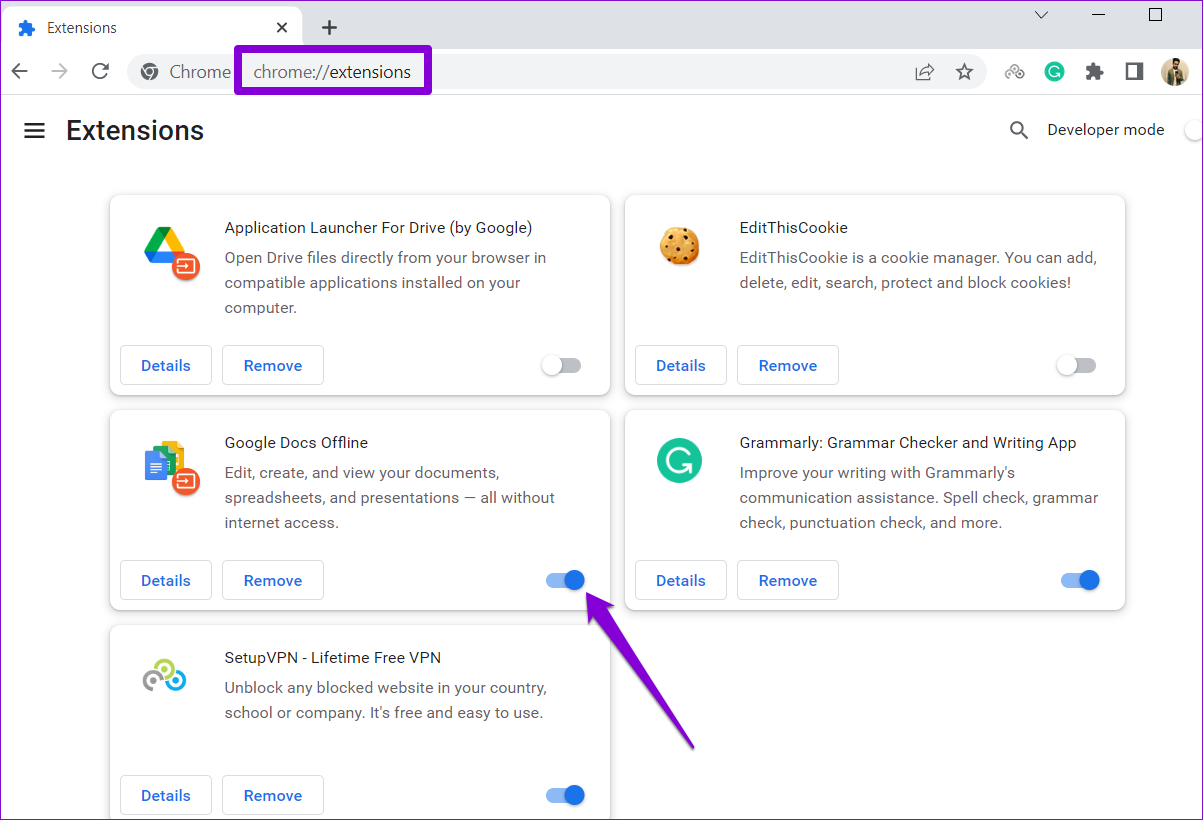
Microsoft Edge kullanıyorsanız şunu yazın kenar://uzantılar adres çubuğunda ve Enter tuşuna basın. Ardından, tüm uzantıları kapatın.
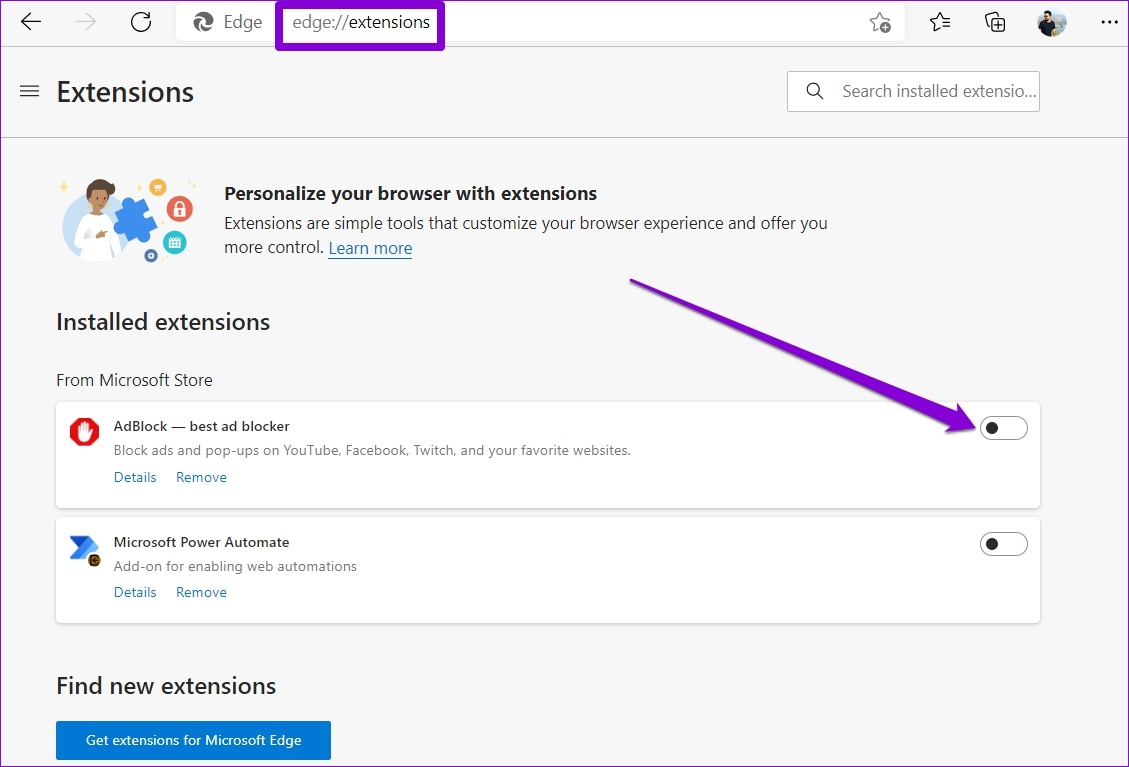
Benzer şekilde, kullanmakta olduğunuz diğer tarayıcılarda da uzantıları devre dışı bırakabilirsiniz. Devre dışı bırakıldıktan sonra tarayıcınızı yeniden başlatın. Web için Google Mesajlar bundan sonra sorunsuz çalışırsa, soruna neden olanı ayırmak için tüm uzantıları ayrı ayrı etkinleştirebilirsiniz.
6. Başka Bir Tarayıcı Kullanın
Tarayıcı uzantılarını devre dışı bırakmak işe yaramazsa, Google Mesajlar Web’i farklı bir tarayıcıda kullanmayı deneyebilirsiniz. Bu, sorunun tarayıcıyla ilgili olup olmadığını belirlemenize yardımcı olacaktır.
Web için Google Mesajlar, Chrome, Firefox, Safari ve Microsoft Edge gibi tüm büyük tarayıcılarda çalışır.
7. Mesajlar Uygulama Önbelleğini Temizle (Telefonda)
Google Mesajlar uygulaması tarafından toplanan mevcut önbellek verileri bazen uygulamanın garip davranmasına neden olabilir. Sonuç olarak, Google Mesajlar Web’i kullanırken sorunlarla karşılaşabilirsiniz. Düzeltmek için yapabilecekleriniz aşağıda açıklanmıştır.
Aşama 1: Mesajlar uygulaması simgesine uzun basın ve açılan menüden bilgi simgesine dokunun.
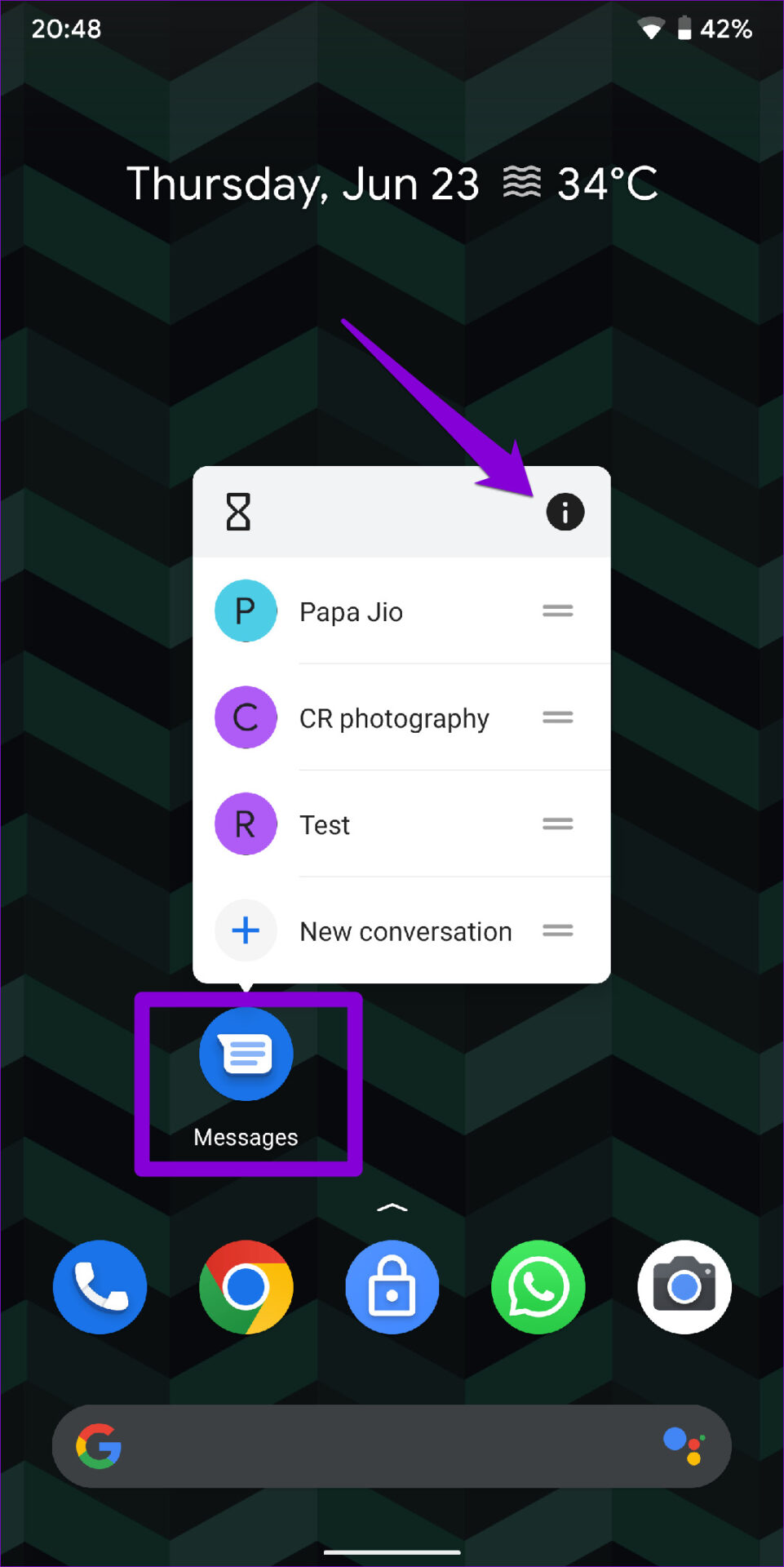
Adım 2: Depolama ve önbelleğe gidin ve aşağıdaki ekrandan Önbelleği temizle seçeneğine dokunun.
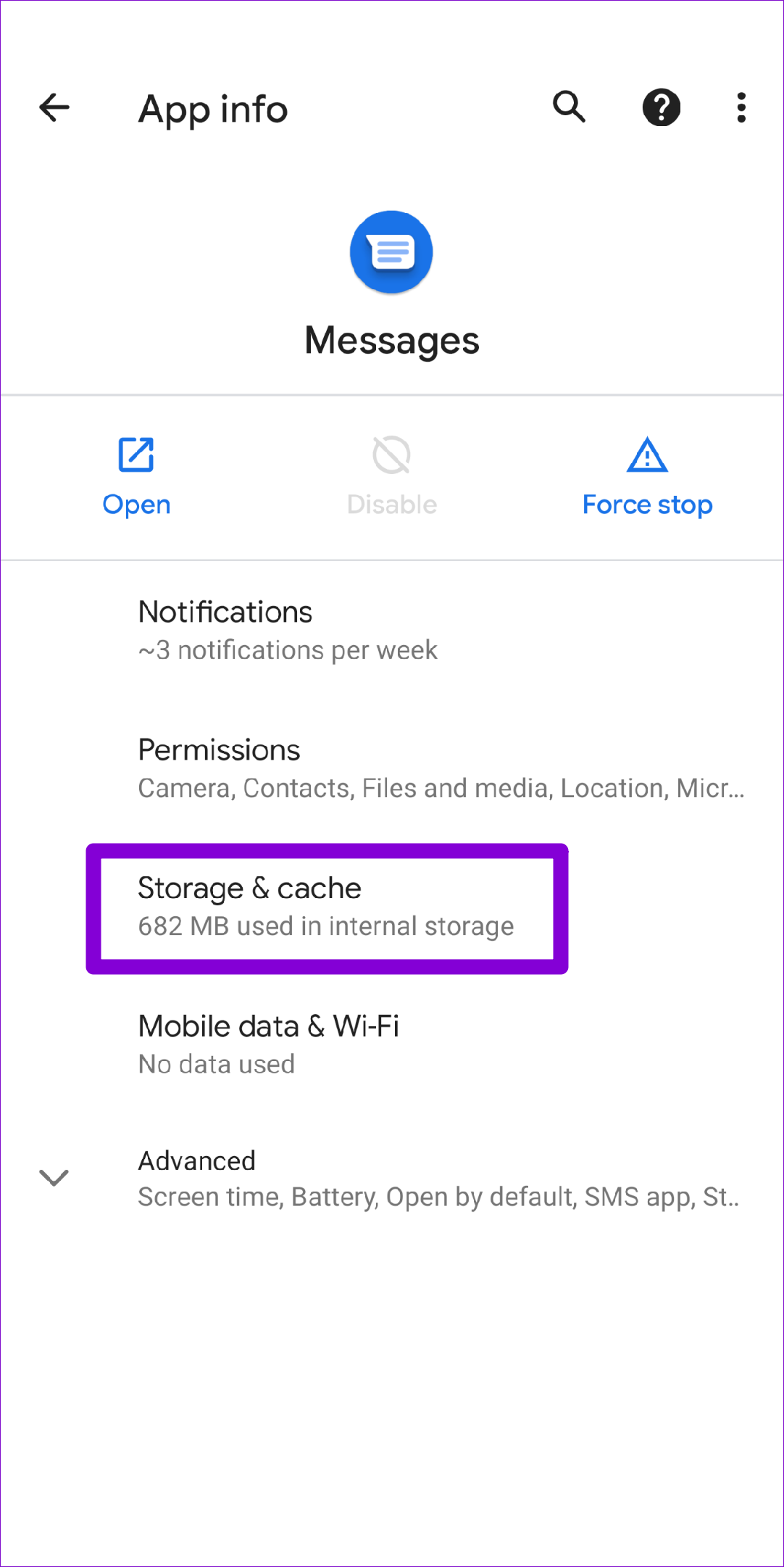
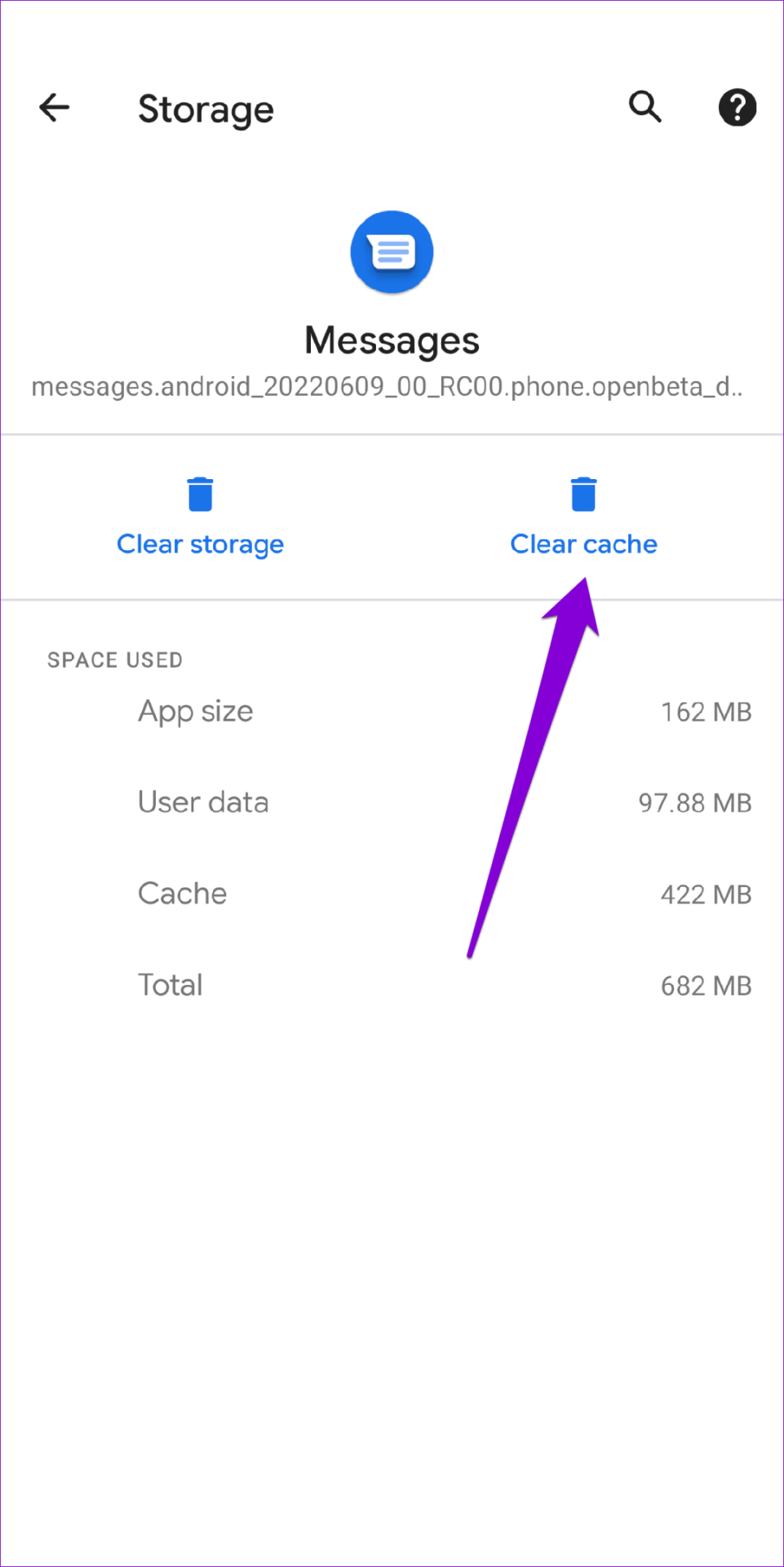
Telefonunuzda Google Mesajlar uygulamasını yeniden başlatın ve yardımcı olup olmadığını görmek için bilgisayarınızla tekrar eşleştirin.
8. Uygulamayı Güncelleyin (Telefonda)
Son olarak, Google Mesajlar uygulamasının eski bir sürümünü kullanıyorsanız, bu durumda uygulama PC’nize bağlanamayabilir veya bağlandığında çalışmayabilir. Bunu önlemek için telefonunuzdaki Google Mesajlar uygulamasını Play Store’dan güncellemelisiniz.
Güncellendikten sonra Google Mesajlar Web’i kullanmayı tekrar deneyin.
Mesajı Yay
Gününüzün çoğunu bir bilgisayarda çalışarak geçiriyorsanız, Google Mesajlar Web’i kullanmak son derece yararlı olabilir. Bazen, Google Mesajlar Web’e bağlanmada veya şu veya bu nedenle kullanmada sorun yaşayabilirsiniz, ancak bu kendi başınıza çözemeyeceğiniz bir şey değildir.



